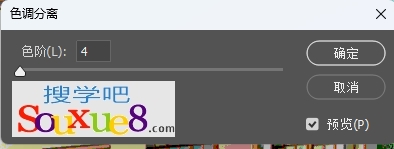在 Photoshop2023中文版菜单栏的 “ 图像/调整”子菜单中有很多关于图像颜色和色调调整的命令,如图所示。
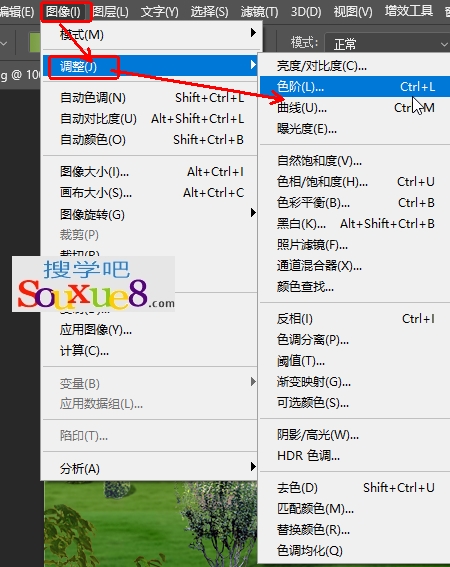
1.“色阶”调整命令通过调整图像的暗调、中间调和高光的亮度级别来校正图像的影调,包括反差、明暗和图像层次,以及平衡图像的色彩。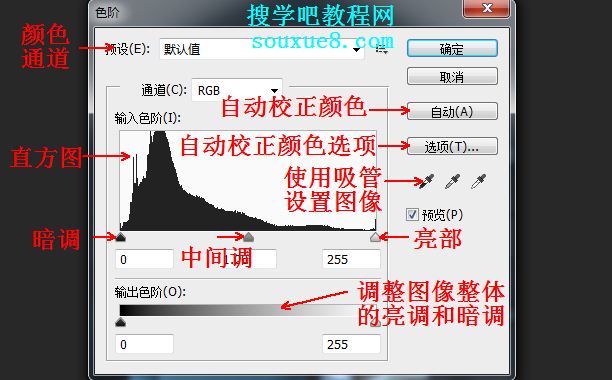
2. 亮度/对比度”命令,可以对图像的亮度和对比度进行直接的调整,与“色阶”命令和“曲线”命令不同的是,亮度/对比度命令不考虑图像中各通道颜色,而是对Photoshop2023中文版图像进行整体的调整。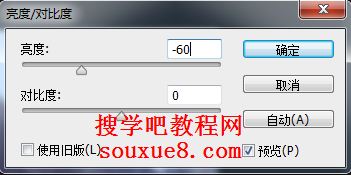
3.使用“曲线”命令可以综合调整图像的亮度、对比度和色彩,使画面色彩显得更为协调;因此,曲线命令实际是Photoshop2023中文版“色调”、“亮度/对比度”设置的综合使用。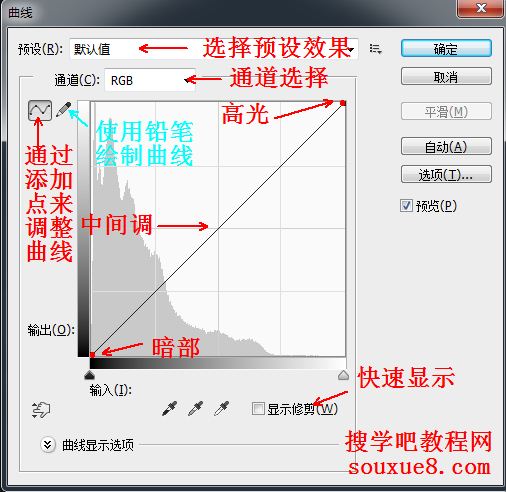
(1)预设:在“预设”下拉列表中,可以选择Photoshop CS6提供的一些设置好的曲线。
(2)输入:显示Photoshop CS6原来图像的亮度值,与色调曲线的水平轴相同。
(3)输出:显示Photoshop CS6图像处理后的亮度值,与色调曲线的垂直轴相同。
(4)![]() “通过添加点来调整曲线”: 此工具可在图表中各处添加节点而产生色调曲线;在节点上按住鼠标左键并拖动可以改变节点位置,向上拖动时色调变亮,向下拖动则变暗;(如果需要继续添加控制点,只要在曲线上单击即可;如果需要删除控制点,只要拖动控制点到对话框外即可)。
“通过添加点来调整曲线”: 此工具可在图表中各处添加节点而产生色调曲线;在节点上按住鼠标左键并拖动可以改变节点位置,向上拖动时色调变亮,向下拖动则变暗;(如果需要继续添加控制点,只要在曲线上单击即可;如果需要删除控制点,只要拖动控制点到对话框外即可)。
(5)![]() “使用铅笔绘制曲线”:选择该工具后,鼠标形状变成一个铅笔指针形状,可以在图标区中绘制所要的曲线,如果要将曲线绘制为一条线段,可以按住【Shift】键,在图表中单击定义线段的端点。按住【Shift】键单击图表的左上角和右下角,可以绘制一条反向的对角线,这样可以将图像中的颜色像素转换为互补色,使图像变为反色;单击“平滑”按钮可以使曲线变得平滑。
“使用铅笔绘制曲线”:选择该工具后,鼠标形状变成一个铅笔指针形状,可以在图标区中绘制所要的曲线,如果要将曲线绘制为一条线段,可以按住【Shift】键,在图表中单击定义线段的端点。按住【Shift】键单击图表的左上角和右下角,可以绘制一条反向的对角线,这样可以将图像中的颜色像素转换为互补色,使图像变为反色;单击“平滑”按钮可以使曲线变得平滑。
(6)光谱条:拖动光谱条下方的滑块,可在黑色和白色之间切换。
注意:按住【Alt】键,“取消”按钮将转换为“复位”按钮,单击复位按钮,可将对话框恢复到Photoshop CS6曲线打开时的状态。
4.色彩平衡:使用Photoshop2023中文版“色彩平衡”命令可以更改图像的总体颜色混合,并且在暗调区、中间调区和高光区通过控制各个单色的成分来平衡图像的色彩。
按【Ctrl+B】键打开“色彩平衡”对话框,(或在Photoshop CS6菜单栏中选择“图像”-“调整”-“色彩平衡”命令,也可以打开“色彩平衡”对话框)。
【色阶】:可将滑块拖向要增加的颜色,或将滑块托离要在图像中减少的颜色。
【色调平衡】:通过选择阴影、中间调和高光可以控制图像不同色调区域的颜色平衡。
【保持明度】:勾选此选项,可以防止图像的亮度值随着颜色的更改而改变。
如下图中:拖动“青色/红色”色阶的滑块向“红色”移动,使Photoshop CS6图像增加红色减少青色(也可以在“色阶”文本框中输入数值);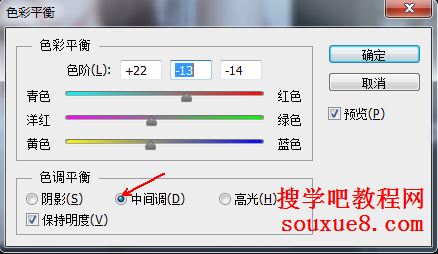
5.色相/饱和度:使用Photoshop2023中文版“色相/饱和度”命令,可以调整整个图像或图像中单个颜色成分的色相、饱和度和亮度。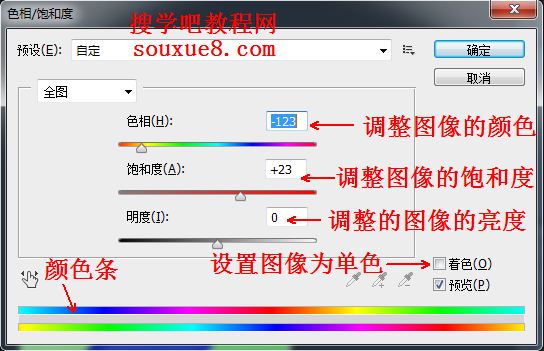
全图:选择全图时色彩调整针对整个图像的色彩。也可以为要调整的颜色选取一个预设颜色范围。
色相:调整Photoshop CS6图像的色彩。拖动滑块或直接在对应的文本框中输入对应数值进行调整。
饱和度:调整图像中像素的颜色饱和度,当数值越高颜色越浓,反之则颜色越淡。
明度:调整Photoshop CS6图像中像素的明暗程度,数值越高图像越亮上端,反之则图像越暗。
着色:被勾选时,可以消除图像中的黑白或彩色元素,从而转变为单色调。
6.去色: Photoshop2023中文版“去色”将彩色图像转换为灰度图像,但图像的颜色模式保持不变。
7.替换颜色: 使用Photoshop2023中文版“替换颜色”命令,可以将图像中选择的颜色用其它颜色替换;并可以对选中颜色的色相、饱和度、亮度进行调整。
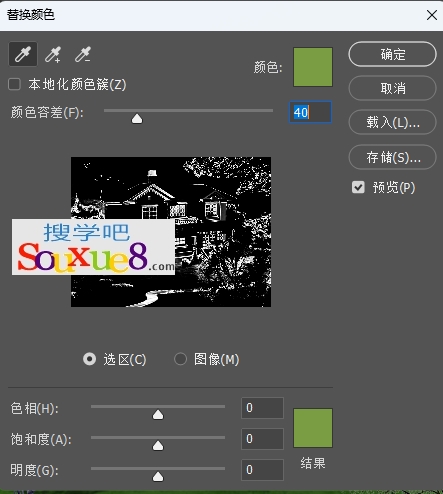
7. 可选颜色:该命令比较适合于 CMYK 色彩模式, 它能增加或减少青色、洋红、 黄色和黑色油墨的百分数。 当执行 “打印 ” 命令时,打印机提示需要增加一定百分比原色时, 就可以使用这个命令。
“可选颜色”命令的作用是选择某种颜色范围进行有针对性的修改,在不影响其他原色的情况下修改图像中的某种彩色的数量,可以用来校正色彩不平衡问题和调整颜色;“可选颜色”命令可以有选择的对Photoshop2023中文版图像某一主色调成份增加或减少印刷颜色的含量,而不影响该印刷色在其他主色调中的表现,从而对颜色进行调整。
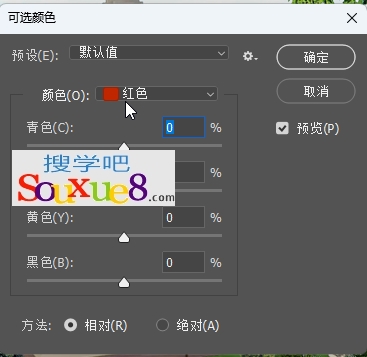
颜色:用来设置Photoshop2023中文版图像中要改变的颜色,单击下拉列表按钮,在弹出的下拉列表中选择要改变的颜色;设置的参数越小颜色越淡,参数越大颜色越浓。
方法:用来设置墨水的量,包括相对和绝对两个选项。相对是指按照调整后总量的百分比来改现有的青色、洋红、黄色或黑色的量,改选项不能调整纯反白光,因为它不包含颜色成份。绝对是指采用绝对值来调整颜色。
8.通道混合器:该命令适用于调整图像的单一颜色通道, 或将彩色图像转换为黑白图像。
“通道混合器”命令,可以将Photoshop2023中文版图像中的颜色通道相互混合,起到对目标颜色通道进行调整和修复的作用;颜色通道记录了图像中某种颜色分布情况,例如:一幅RGB图像中的“红”(R)通道记录了该图像中红色的分布情况,对于一幅偏色的图像,通常因为某种颜色过多或缺失造成的,此时可以执行“通道混合器”命令对问题通道进行调整。
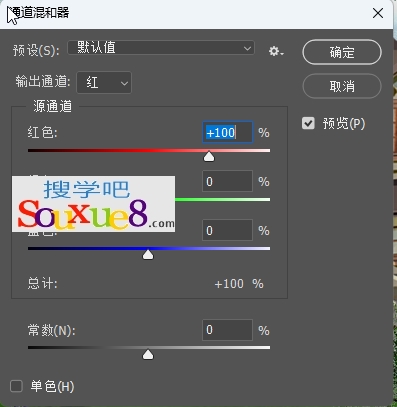
9.渐变映射:使用 “渐变映射”命令能用设置的渐变色彩代替图像中的色调。
“渐变映射”命令可以使用渐变颜色对Photoshop2023中文版图像进行叠加,从而改变图像色彩。将相等的图像灰度范围映射到指定的渐变填充色。如果指定双色渐变填充,图像中的阴影映射到渐变填充的一个端点颜色,高光映射到另一个端点颜色,而中间调映射到两个端点颜色之间的渐变色。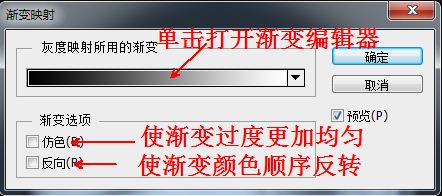
10.反相:使用 “反相” 命令能反转图像的颜色和色调, 生成类似于照相底片的颠倒色彩的效果, 将图像中所有的颜色都变成其补色。
使用Photoshop2023中文版“反相”命令可以将图像中的颜色和亮度全部翻转,转换为256级中相反的值;常用来制作一些反转效果的图像。“反相”命令的最大特点就是将所有颜色都以它的相反的颜色显示,如将黄色转变为蓝色、红色变为青色。
11.色调均化:使用 “色调均化” 命令能重新调整图像的亮度值, 用白色代替图像中最亮的像素, 黑色代替图像中最暗的像素, 从而使图像呈现更均匀的亮度值。
12.阈值:使用 “ 阈值” 命令制作一些高反差的图像, 能把图像中的每个像素转换为黑色或白色。 其中, 阀值色阶控制着图像色调的黑白分界位置。
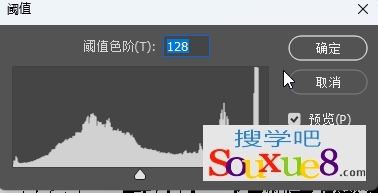
13.色调分离:使用 “ 色调分离 ” 命令能指定图像中的色阶数目, 将图像中的颜色归并为有限的几种色彩从而简化图像。